![]()
![]()
![]()
ダイアログボックス( "write block"の略)を介して、ディスク上のファイルへのブロックや他の作画部分を書き込みます。
コマンドへのアクセス
コマンド入力 : wblock
エイリアス : w
メニューバー : ツール | ブロック書き出し
ツールバー: ツール | ![]()
: wblock
ダイアログボックスを表示:
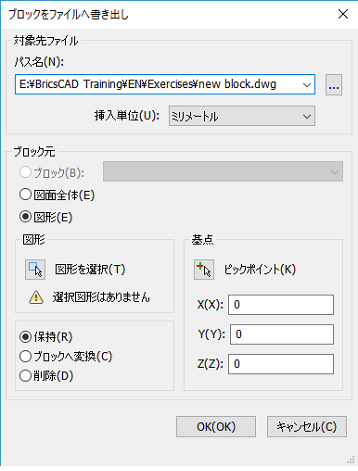
コマンドオプション
|
オプション |
説明 |
|
参照 ボタン (
|
|
|
図面のINSUNITS (挿入単位) システム変数を指定します。 |
|
|
形状を選択し、新規ファイルを保存します。 |
|
|
ブロック(B) |
リストボタンをクリックし、リスト内のブロックを選択します。 |
|
図面全体(E) |
図面内の全形状を選択します。 |
|
新しい図面に保存する図形を選択できます。 |
|
|
新規図面の原点を指定します。
|
手順
関連コマンド
-WBlock - コマンドバーを通して、選択した図形を他のディスク上のパスに書き出します。
Export - 複数のベクトルとラスター形式で図面をエクスポートします。
ExportLayout - すべての表示オブジェクトを現在のレイアウトから新規図面のモデル空間へエクスポートします。
Insert - ダイアログからブロックを図面に挿入します。
-Insert - コマンドバーを通してブロックと図面を挿入します。
MInsert - 長方形に配列してブロックを挿入します
SaveAs - DWG図面で図面を保存、 DWT図面テンプレート、DXFフォーマットは、常にダイアログボックスで表示されます。
| © Bricsys NV. All rights reserved. |